Word表格处理案例教学
- 格式:ppt
- 大小:401.50 KB
- 文档页数:31


课程设计制作表格word一、课程目标知识目标:1. 学生能理解并掌握制作表格的基本概念,包括行、列、单元格等。
2. 学生能掌握Word软件中创建、编辑和格式化表格的方法。
3. 学生能学会如何运用表格进行数据的整理和呈现。
技能目标:1. 学生能够熟练使用Word软件制作、修改和美化表格。
2. 学生能够运用所学知识,解决实际生活中遇到的数据整理和展示问题。
3. 学生通过实践操作,提高自己的计算机操作能力和信息处理能力。
情感态度价值观目标:1. 学生在课程学习过程中,培养细心、耐心和严谨的学习态度。
2. 学生通过合作学习,培养团队协作精神和沟通能力。
3. 学生能够认识到信息技术的实用性和重要性,增强对信息技术的兴趣和热情。
课程性质:本课程为信息技术课程,旨在让学生掌握运用Word软件制作表格的方法和技巧。
学生特点:考虑到学生所在年级,已具备一定的计算机操作能力和信息素养,但对Word表格的高级功能可能还不够熟悉。
教学要求:结合学生特点,课程设计应注重实践操作,引导学生通过实际操作掌握知识,提高技能。
同时,注重培养学生的团队协作和沟通能力,激发学生对信息技术的兴趣。
通过具体的学习成果分解,使学生在课程结束后能够独立完成表格的制作和美化。
二、教学内容1. Word表格基本概念:介绍表格的组成元素,如行、列、单元格、边框等。
2. 创建表格:讲解如何在新文档中创建表格,包括手动绘制和自动插入表格的方法。
3. 编辑表格:教授如何进行添加行、列、单元格,删除行、列、单元格,合并和拆分单元格等操作。
4. 格式化表格:介绍如何调整表格样式、字体、字号、颜色以及对齐方式等。
5. 数据整理与呈现:讲解如何在表格中输入数据,运用公式进行简单计算,以及设置数据格式。
6. 表格美化:教授如何设置表格的边框样式、背景颜色,以及插入图片、图表等元素,使表格更加美观。
7. 实践操作:安排实际操作环节,让学生根据所学知识制作一份完整的表格。

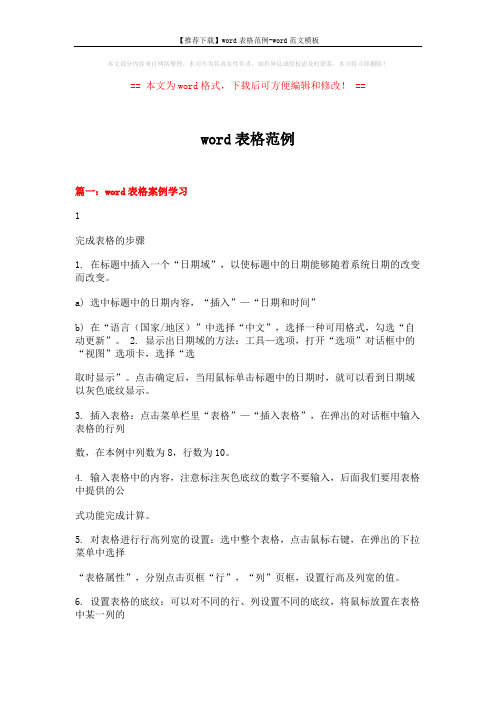
本文部分内容来自网络整理,本司不为其真实性负责,如有异议或侵权请及时联系,本司将立即删除!== 本文为word格式,下载后可方便编辑和修改! ==word表格范例篇一:word表格案例学习1完成表格的步骤1. 在标题中插入一个“日期域”,以使标题中的日期能够随着系统日期的改变而改变。
a) 选中标题中的日期内容,“插入”—“日期和时间”b) 在“语言(国家/地区)”中选择“中文”,选择一种可用格式,勾选“自动更新”。
2. 显示出日期域的方法:工具—选项,打开“选项”对话框中的“视图”选项卡,选择“选取时显示”。
点击确定后,当用鼠标单击标题中的日期时,就可以看到日期域以灰色底纹显示。
3. 插入表格:点击菜单栏里“表格”—“插入表格”,在弹出的对话框中输入表格的行列数,在本例中列数为8,行数为10。
4. 输入表格中的内容,注意标注灰色底纹的数字不要输入,后面我们要用表格中提供的公式功能完成计算。
5. 对表格进行行高列宽的设置:选中整个表格,点击鼠标右键,在弹出的下拉菜单中选择“表格属性”,分别点击页框“行”,“列”页框,设置行高及列宽的值。
6. 设置表格的底纹:可以对不同的行、列设置不同的底纹,将鼠标放置在表格中某一列的顶端,点击选中某一列,点击鼠标右键,在弹出的下拉菜单中选择“表格属性”,在弹出的对话框中选择“底纹和边框”,设置不同的底纹颜色及样式。
7. “余额”列数值的计算:将鼠标放在H3单元格,点击菜单栏中“表格”—“公式”,在弹出的对话框中为该单元格定义公式,通过公式完成数值的自动计算,输入=D3-G3。
以下单元格中的余额为前一天的余额加上当天的收入减去当天的支出,所以将鼠标放置在单元格中,点击菜单栏“表格”—“公式”,在弹出的对话框中=D4-G4+H3。
8. 为特殊的单元格插入书签:将鼠标放置在D10单元格中,点击菜单栏中“插入”—“书签”,在“书签名”输入框中输入所定义书签的名称,比如输入income,表示收入总计。
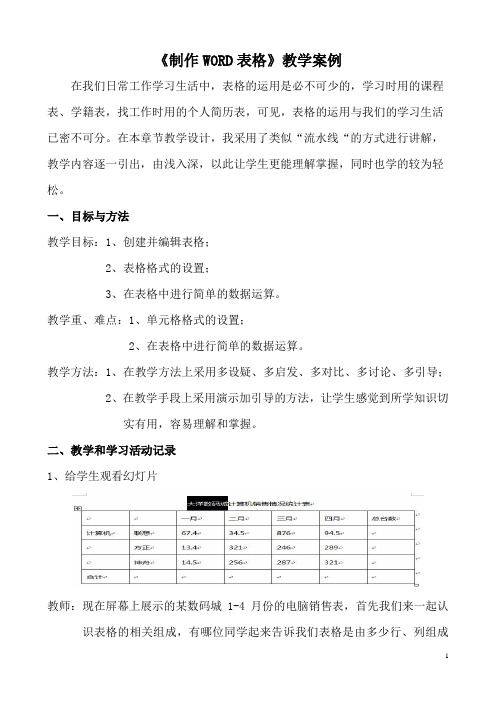
《制作WORD表格》教学案例在我们日常工作学习生活中,表格的运用是必不可少的,学习时用的课程表、学籍表,找工作时用的个人简历表,可见,表格的运用与我们的学习生活已密不可分。
在本章节教学设计,我采用了类似“流水线“的方式进行讲解,教学内容逐一引出,由浅入深,以此让学生更能理解掌握,同时也学的较为轻松。
一、目标与方法教学目标:1、创建并编辑表格;2、表格格式的设置;3、在表格中进行简单的数据运算。
教学重、难点:1、单元格格式的设置;2、在表格中进行简单的数据运算。
教学方法:1、在教学方法上采用多设疑、多启发、多对比、多讨论、多引导;2、在教学手段上采用演示加引导的方法,让学生感觉到所学知识切实有用,容易理解和掌握。
二、教学和学习活动记录1、给学生观看幻灯片教师:现在屏幕上展示的某数码城1-4月份的电脑销售表,首先我们来一起认识表格的相关组成,有哪位同学起来告诉我们表格是由多少行、列组成的呢,其中共包含了多上单元格?(提出行、列及单元格的概念)学生:表格由5行7列组成,共有35个单元格教师:很好,为什么我们能一眼看出表格是由5行7列组成,并马上计算出表的单元格数目呢,同学们请看,屏幕中展示的表格是一个非常规整的表格,因此我们能在很短的时间内找出组成表格的各元素。
在这里,我们要注意行、列及单元格的概念(横向称为行,纵向为列,其中每一小格为一个单元格)。
下面我们就一起来制作这个规整的“销售表”。
教师:演示制作过程(1)表格插入表格输入行和列(2)在表格中输入文字信息学生:独立完成“销售表”(掌握表格制作的基本流程)教师:及时解决学生的问题并进行总结归纳教师:刚才我们一起学习规整表格制作,同学们也独立完成了作品,那么我想问问大家,在日常生活中,我们所见到的表格都是这么规整的吗?请同学们举个例子说说。
学生:不是,比如个人简历表,学籍表教师:回答的很好,说明同学们在日常生活中很注意观察,这是个好的习惯,要坚持和发扬;接下来,我们就要学习表格制作的第二个内容,将一张规整的表格编辑为不规整符合实际应用的表格;请同学们看屏幕。

Word表格制作教学设计一、知识目标1.掌握在Word中创建表格的方法;2.掌握表格的编辑和调整方法,包括添加行、列、合并单元格、调整行高列宽等;3.掌握表格中数据的简单计算和排序方法。
二、情感目标1.培养学生对于Word表格制作的热情和兴趣;2.通过实际操作,培养学生的实践能力和创新意识;3.让学生体会到通过学习能够解决生活中的实际问题,提高自信心和成就感。
三、教学重点1.Word表格的创建和编辑方法;2.表格中数据的计算和排序方法。
四、教学方法1.讲解法:教师讲解表格制作的基本步骤和方法,让学生了解表格的基本概念和操作流程;2.演示法:教师通过演示操作,让学生了解具体的操作步骤和方法;3.练习法:学生通过自主练习,掌握表格制作的方法和技巧;4.讨论法:教师和学生共同讨论,解决学生在练习过程中遇到的问题。
五、教具准备1.计算机和Word软件;2.教学PPT和教学视频。
六、教学内容及过程1.导入新课教师通过展示一些常见的表格实例,例如课程表、成绩表、人员信息表等,引导学生了解表格在日常工作和学习中的重要作用和应用场景。
同时,让学生感受到通过学习Word表格制作,可以有效地提高学习和工作的效率。
2.知识讲解教师讲解表格的基本概念和制作方法,包括以下几个方面:•表格的组成:讲述表格的行、列、单元格等基本概念,让学生了解表格的基本结构。
•表格的创建:介绍在Word中创建表格的方法,包括通过菜单选项插入表格、使用快捷键等。
•表格的编辑:讲解如何添加行、列、单元格,如何合并单元格,如何调整行高列宽等操作方法。
•表格的调整:介绍如何对表格进行一些高级调整,例如自动调整列宽、平均分布各行等。
在讲解过程中,教师可以结合实际案例进行演示操作,让学生更直观地了解每个步骤的具体操作方法。
3.演示操作教师通过演示操作,让学生了解具体的操作步骤和方法。
例如,演示如何创建表格、如何添加行和列、如何合并单元格、如何调整行高列宽等。

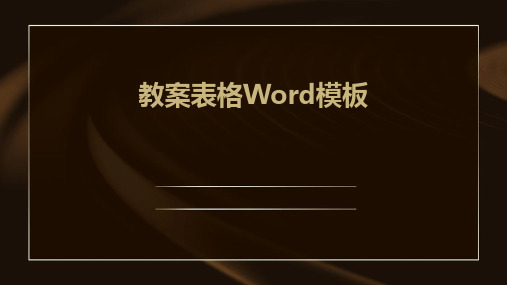

一、案例概述(一)背景材料1、使用教材版本:《初中信息技术》(第一册、***教育出版社)2、模块/章节:第四单元文字处理软件第六节Word 2021中的表格3、建议学时数:2 课时(每节课约45分钟)非上机时间15 分钟,上机操作时间30 分钟4、适于年级/学段:初一年级5、上课地点:多媒体机房(二)案例简介1、本节课是***教育出版社中小学《信息技术》教材及软件编委会编写的初中第四单元第六节《Word 2021中的表格》的内容。
教材对问题的设计一般都解便于学生将掌握的知识及时转换为解决生活实际问题的能力。
如:当学生掌握了表格制作的基本操作以后,迅速解决课程表、自我简介表的制作问题,既是对知识的巩固,又能解决生活中实际问题。
2、随着办公自动化的普及,表格在日常生活中应用广泛,可以用于制作的个人简历表、招聘表、求职表、考核表、工资表等等。
所以这一部分的内容对学习者以后的工作和生活有着重要的作用。
二、教学对象分析1、在学习本课以前,初一年级的学生已系统地学习了window的基础操作,word录入、编辑、排版等基本知识,对常用工具栏、格式工具栏使用也比较熟悉,这便为我们今天的深入学习做了知识和技能上的铺垫。
2、初一的学生已经开始从具体的形象思维向抽象逻辑思维过渡,但思维还常常与感性经验直接相联系,仍需具体形象的来支持。
教师在教学过程中应从学生的兴趣入手,结合学生的生活经验,创设有效的教学情景,由简到繁,由易到难,循序渐进的设计任务。
三、教学设计思路“范例”的构建要体现“以学生为中心,教师为辅”的教学策略。
因此,提倡在“范例”教学中,形成“范例制作→学生介绍完成范例的方法→教师引导→形成学生作品”的教学过程。
本节课介绍表格制作的基本方法,按“插入表格—输入数据—编辑表格—修饰表格—表格自套用格式”的思想展开。
创设情景,以“课程表”这样一般的规则性表格的制作方法为实例进行讲解,然后引出以“自我简介”这样复杂的不规则性表格,使学生掌握表格制作的方法和步骤。

中等职业教育规划教材《office办公软件应用案例教程》教案Word 2016 案例一课程名称《office办公软件应用案例教程》文字处理篇课程题目新闻速递初相识——文件的建立与保存授课单元第一篇授课学时2学时课型新授授课班级2101、2102、2103、2108班授课时间2021年8月授课地点机房使用教材《office办公软件应用案例教程》中国人民大学出版社作者:李明锐孙承平教学内容本课选自中国人民大学出版社出版的校本教材《office办公软件应用案例教程》第一篇文字处理篇(Word 2016),作为学习项目的第一个任务,学生以办公软件小白进入课堂学习,与同为学生身份的文中主人公“卓卓”一起学习设计项目内容,通过他的探索实践开展情境学习。
学情分析知识起点:学生是21级秋季新生,个别学生在小学简单学习过Word软件但大部分学生没有软件基础。
能力起点:个别学生具备简单的office软件基本操作技能,但他们多缺乏相应问题的分析、整体规划和设计创作能力。
学生特征:学生对软件操作兴趣浓厚,对智能平板电脑操作熟练,热衷互联网操作。
开朗活泼,对新鲜事物关注力强,能够熟练的操作平板电脑、触屏电视等电子设备,对于office软件学习有足够的好奇心,很适合基础项目的学习,office软件能力会大幅度提升。
教学目标知识目标1.由建立简单的Word文件引入,掌握启动Word 2016、建立和保存Word文件的方法;2.了解简单的Word窗口组成、常用、格式工具栏的使用。
技能目标根据任务内容,初步建立并管理Word文件。
素养目标树立学生会看任务、乐想创意、敢说思路、能画作品的员工自信心。
教学重难点及关键重点掌握进入Word软件并创建保存一个以自己姓名命名的Word 文件。
难点录入文字内容。
关键使用模板创建并保存文档方法,小组协作完成设计内容。
教学方法任务驱动法教师确定《新闻速递初相识——文件的建立与保存》设计项目,学生通过分析设计出具体、可操作的新闻速递文档效果草稿,培养学生自主学习能力。

《Word表格数据计算与排序》教学设计《Word表格数据计算与排序》教学设计1一、教学目标学问与技能目标把握在Word表格中进行数据计算的方法,包括求和、求平均值等。
学会对Word表格中的数据进行排序操作。
能够敏捷运用数据计算和排序功能解决实际问题。
过程与方法目标通过实际案例操作,培养学生的动手实践能力和问题解决能力。
引导学生自主探究和小组合作学习,提高学生的学习能力和团队协作能力。
情感态度与价值观目标激发学生对信息技术的学习兴趣,培养学生的创新意识和探究精神。
让学生在学习过程中体验到胜利的喜悦,增加学生的自信念。
二、教学重难点教学重点Word表格中数据计算的方法,如求和、求平均值等。
Word表格中数据排序的操作步骤。
教学难点理解数据计算的公式和函数的使用方法。
依据实际需求选择合适的排序方式。
三、教学方法讲授法:讲解Word表格数据计算和排序的相关学问和操作方法。
演示法:通过演示操作过程,让学生更直观地学习。
实践法:让学生进行实际操作,巩固所学学问和技能。
小组合作法:组织学生进行小组合作学习,共同完成任务。
四、教学过程导入新课展示一个包含数据的Word表格,提出问题:如何快速计算表格中的数据总和、平均值等?如何对表格中的数据进行排序?引出本节课的主题。
讲解新课讲解数据排序的概念和作用。
演示如何对Word表格中的数据进行排序操作,如选择要排序的列,点击“表格工具”中的'“排序”按钮,设置排序参数进行升序或降序排序。
介绍在Word表格中进行数据计算的方法,可以使用公式和函数。
演示如何进行求和操作,如使用“表格工具”中的“公式”功能,输入公式“=SUM(ABOVE)”计算上方单元格数据之和。
讲解求平均值的方法,如输入公式“=AVERAGE(LEFT)”计算左侧单元格数据的平均值。
数据计算数据排序实践操作给学生供应一些包含数据的Word表格,让学生进行数据计算和排序的练习。
老师巡视指导,准时解决学生在操作过程中遇到的问题。

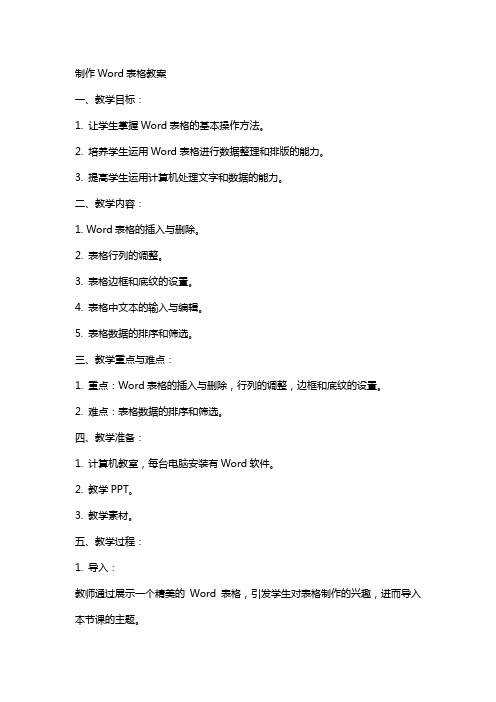
制作Word表格教案一、教学目标:1. 让学生掌握Word表格的基本操作方法。
2. 培养学生运用Word表格进行数据整理和排版的能力。
3. 提高学生运用计算机处理文字和数据的能力。
二、教学内容:1. Word表格的插入与删除。
2. 表格行列的调整。
3. 表格边框和底纹的设置。
4. 表格中文本的输入与编辑。
5. 表格数据的排序和筛选。
三、教学重点与难点:1. 重点:Word表格的插入与删除,行列的调整,边框和底纹的设置。
2. 难点:表格数据的排序和筛选。
四、教学准备:1. 计算机教室,每台电脑安装有Word软件。
2. 教学PPT。
3. 教学素材。
五、教学过程:1. 导入:教师通过展示一个精美的Word表格,引发学生对表格制作的兴趣,进而导入本节课的主题。
2. 新课讲解:1. 插入表格:教师演示如何在Word中插入表格,并讲解不同行数和列数的插入方法。
2. 删除表格:教师演示如何删除表格,以及如何删除表格中的行或列。
3. 调整行列:教师演示如何调整表格的行列,包括增加、减少行或列,以及合并单元格。
4. 设置边框和底纹:教师演示如何为表格设置边框和底纹,以及如何调整边框和底纹的样式。
5. 输入与编辑文本:教师演示如何在表格中输入文本,以及如何编辑表格中的文本。
3. 实操练习:教师布置练习任务,让学生实际操作制作一个表格,锻炼学生的实际操作能力。
4. 课堂总结:教师引导学生总结本节课所学内容,巩固知识点。
5. 课后作业:教师布置课后作业,让学生巩固本节课所学内容,提高运用Word表格进行数据处理的能力。
六、教学拓展:1. 表格样式:教师演示如何应用和修改表格样式,包括字体、颜色、对齐方式等。
2. 表格公式:教师演示如何在表格中使用公式,进行数据计算。
3. 实践案例:教师展示一些实际应用Word表格的案例,如简历、报告、问卷调查等。
七、互动环节:1. 学生提问:鼓励学生针对学习中遇到的问题进行提问,教师进行解答。

《表格的制作与修饰》说课稿一.说教材1、教材的地位和作用本节课属于高等教育出版社出版的,周南岳主编的中职教材《计算机应用基础》第四章WORD文字处理屮第五节《表格制作》的内容,学习表格制作不仅可以巩同前而已经学过的文字编排知识,同时为学习具他图表处理软件打下基础。
根据计算机应用基础教学大纲与中职会考要求,学生必须熟练使用文字处理软件加工信息,表达意图。
表格制作与处理恰好是人们直观化、形彖化地传递信息表达意图的重要手段,也是培养学生信息处理和加工能力的重要途径。
2、教材处理木节内容信息量较大,涉及到的操作点多,例如表格创建、编辑、修饰、计算和排序等操作,如果教师拘泥于教材,在一节课中耍求学生掌握表格制作和数据处理的所有操作点,就无法实现教学日标,故我将木节分为两课时,两节课都以案例教学法逐步解决表格编辑、修饰和计算的问题,两节课安排的技能侧重点不一样,前节课侧重学生表格基木编辑、修饰能力,后节课侧重计算和排序问题。
选择表格的制作与修饰作为本次课的教学内容。
如此处理教材的忖的,避免只重专业技能而轻实用这样一种技能脱离实际的现象,可以突出信息技术的应用性,达到解决实际问题和提高学生信息素养的H的。
3、教学目标通过对学生和教材情况分析,根据教学大纲及会考要求,确定木节课的忖标如下:ca知识与技能:◊知道表格中行、歹U、单元格等的概念;◊能熟练地在Word中插入表格,并根据需要进行编辑;◊学会对表格格式化,进行修饰与美化。
依据:学生在学会制作表格的过程中,首先得知道什么是表格,表格由什么组成,然后才去按制作步骤完成一个表格,这样符合学生对事物的认识规律;也能让学生在制作过程时比较有条理性地完成。
ca过程与方法:o展示表格样例,让学生通过观察明确表格的组成(行、歹U、单元格);o亲历课程表的制作过程,体验信息技术在制作表格方面的便捷性,增强口主学习和协作学习的能力;O让学生自己动手设计和制作表格,进一步熟练掌握表格的创建、编辑与修饰。

Word表格处理教学案例Word表格处理教学案例1.学生分析在学生学习了word文档里一些基本的操作后,如文体格式,页面排版。
而word表格在word中占有相当重要的位子,且在学生们日常接触到的文字材料中,表格占了相当大的部分,因而学生对表格有了一定的兴趣与了解。
2.教学目标:2.1 知识、技能目标:掌握软件的使用、学会对文字处理的一般应用。
认识表格中一些常用名词,学会制作简单表格,在表格中输入文字及其装饰表格。
2.2 过程、方法目标:创设情景,培养学生在我探究、自主学习的能力。
2.3 情感态度与价值观目标:感知生活中的应用表格的知识,做到“从生活中来,服务生活中去"。
初步培养学生动手操作的能力及与同伴合作交流的意识、能力;培养学生的审美能力。
3.教学重点、难点:3.1 绘制规则表格;3.2 表格内容的输入3.3 插入、删除单元格、行、列;3.4 改变表格行高度与列高度。
教学过程:1 、情景导入教师活动:请同学们观看下面两张图,左边的图是因为没有用表格,所以整张图看起来显得很拥护,看起来也费力些;而右边的图因为添加了表格,所以看起来更美观。
好,那如何把表格制作出来呢?这就是我们今天要学习的内容:2、讲解过程(1)、创建表格创建表格一共有三种方法,而这三种方法所产生的结果都是一样的,就是创建出我们所需要的表格。
第一种方法是利用菜单栏制作表格(在word文档里面演示操作的步骤);第二种方法是用工具栏创建表格(在word文档里演示操作)。
第三种方法手工绘制表格(在word文档里面演示操作)。
建议大家利用第二种方法创建表格,因为这样可以更快捷地创建出表格。
(2)、编辑表格表格的操作主要有:单元格合并和拆分、插入和删除(单元格、行、列)、平均分布(行、列)、对齐方式、套用格式、行(列)高度和表格属性设置(并演示相关操作)。
(3)、美化表格如何美化表格,美化表格主要是对表格的外观进行一些设置,以使表格看起来更加漂亮与美观。